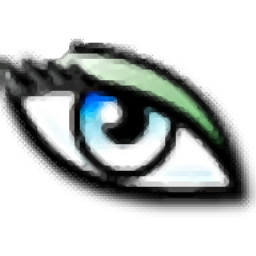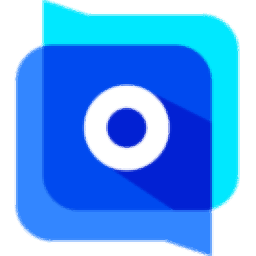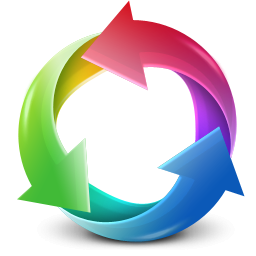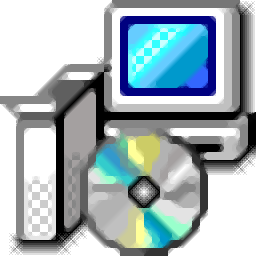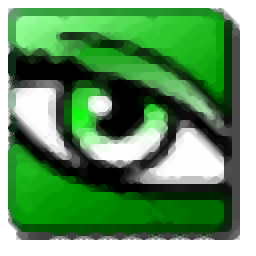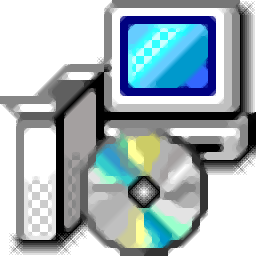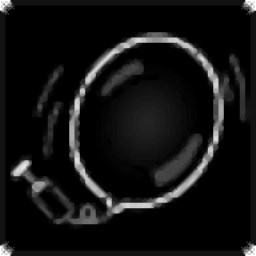
Stepok Picture Enlarger(图片无损放大工具)
v3.1.0.0 免费版- 软件大小:7.65 MB
- 更新日期:2020-08-31 14:16
- 软件语言:简体中文
- 软件类别:图像浏览
- 软件授权:免费版
- 软件官网:待审核
- 适用平台:WinXP, Win7, Win8, Win10, WinAll
- 软件厂商:

软件介绍 人气软件 下载地址
Stepok Picture
Enlarger是国外开发的图像放大查看软件,大家都知道当图像看不清楚内容的时候就可以选择放大查看,放大以后就可以查看到图像上清晰的内容,例如图像上有文字,但是文字内容不清晰就可以选择放大查看,通过无损放大就可以将不清晰的内容正常显示,让用户可以清晰查看图像细节内容,如果您使用其他软件直接放大图像会显示模拟的效果,无法查看自己需要的内容,这时候可以选择Stepok
Picture Enlarger软件,本软件保证放大以后不会失真,可以清晰查看图像明细内容,这里小编推荐的是免费版,使用补丁就可以激活主程序!
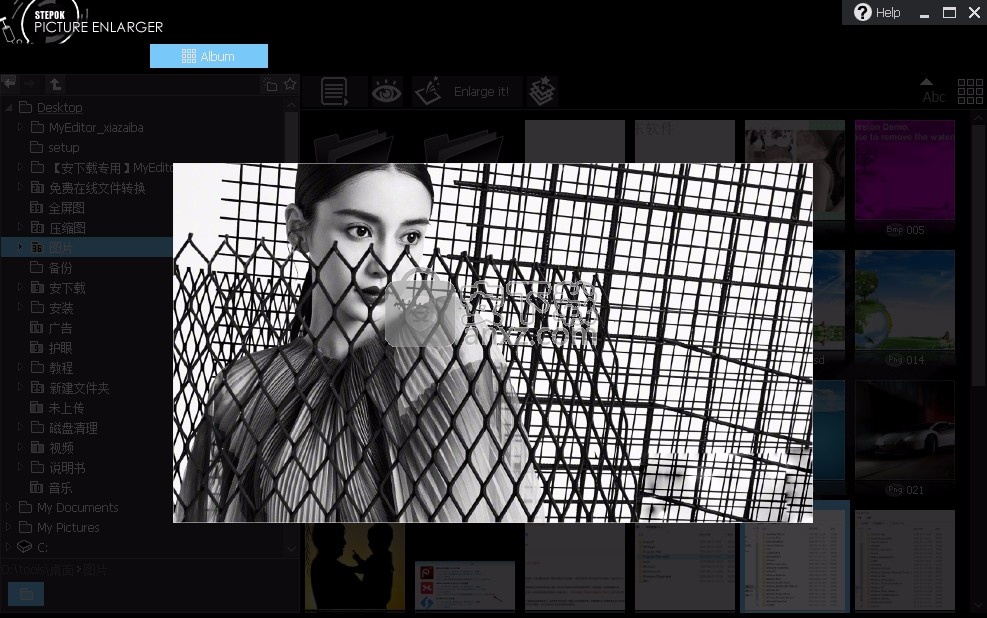
软件功能
1、可让您轻松放大和调整图像大小。
2、基于独特的算法,确保我们的软件与标准方法(如双立方体)无法实际比较。
3、对象的边缘保持锐利自然,同时引入创新的方式,在高分辨率空间中添加假纹理。
4、支持单次或批处理
5、支持所有常见的图像格式和raw文件。
软件特色
1、Stepok Picture Enlarger软件界面简单,直接显示文件夹
2、通过这款软件就可以将电脑的图像打开
3、软件左侧显示电脑桌面,显示C盘D盘
4、打开文件夹就可以查看图像列表,双击就可以查看图像
5、通过鼠标滚轮放大缩小图像
6、提供切换图像功能,鼠标放大看图左侧、右侧就可以切换
7、双击打开图像,再次双击关闭图像
安装方法
1、打开Setup.exe直接安装软件,点击接受协议
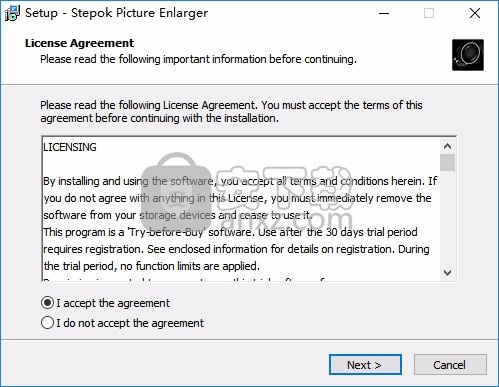
2、设置软件的安装地址C:\Program Files\Stepok Picture Enlarger
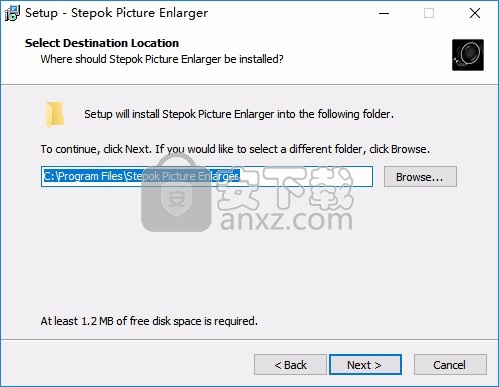
3、提示软件的快捷方式名字,点击下一步
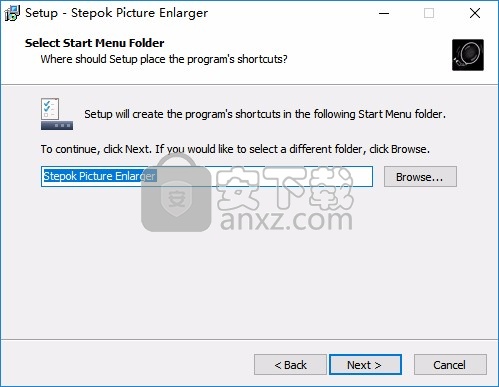
4、添加的设置内容,点击install开始安装
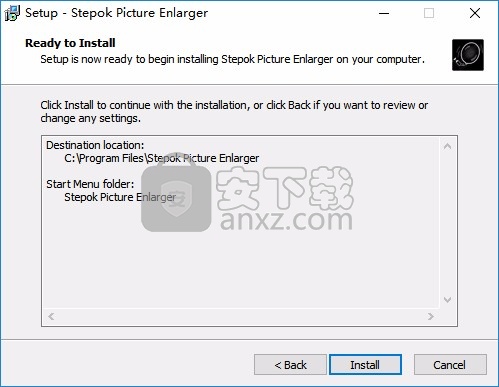
5、如图所示,这里是Stepok Picture Enlarger软件安装的进度
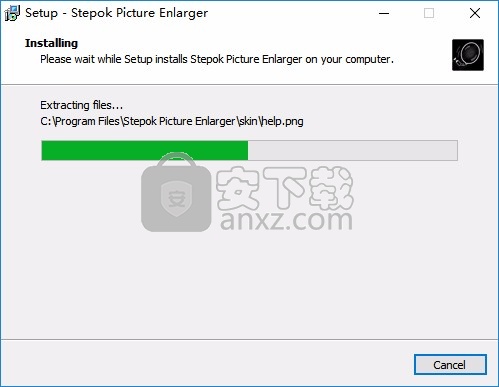
6、几秒钟后软件就安装结束,不要启动软件
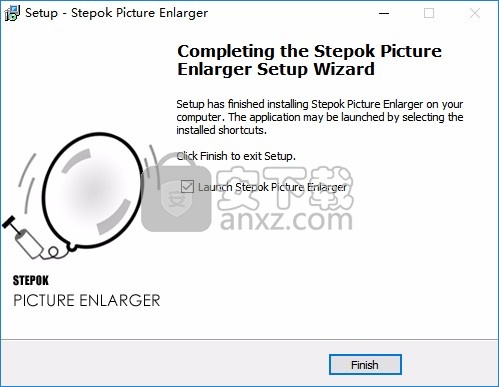
7、将补丁PictureEnlarger.exe复制到安装地址替换,可以选择64位补丁替换

使用方法
1、Stepok Picture Enlarger软件界面如图所示,显示文件夹列表
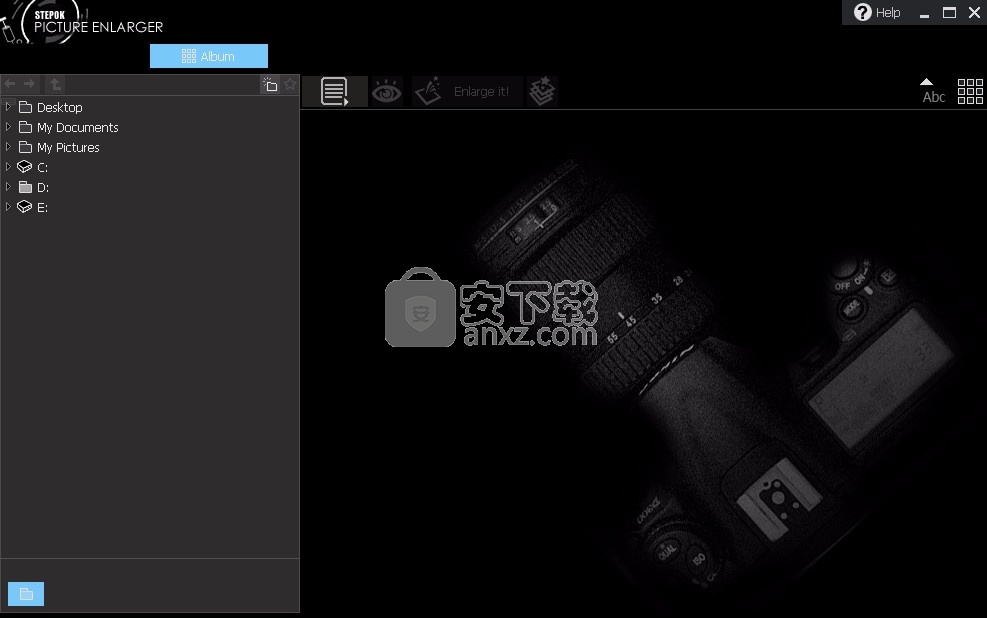
2、可以查看电脑桌面,可以查看C盘D盘的文件夹
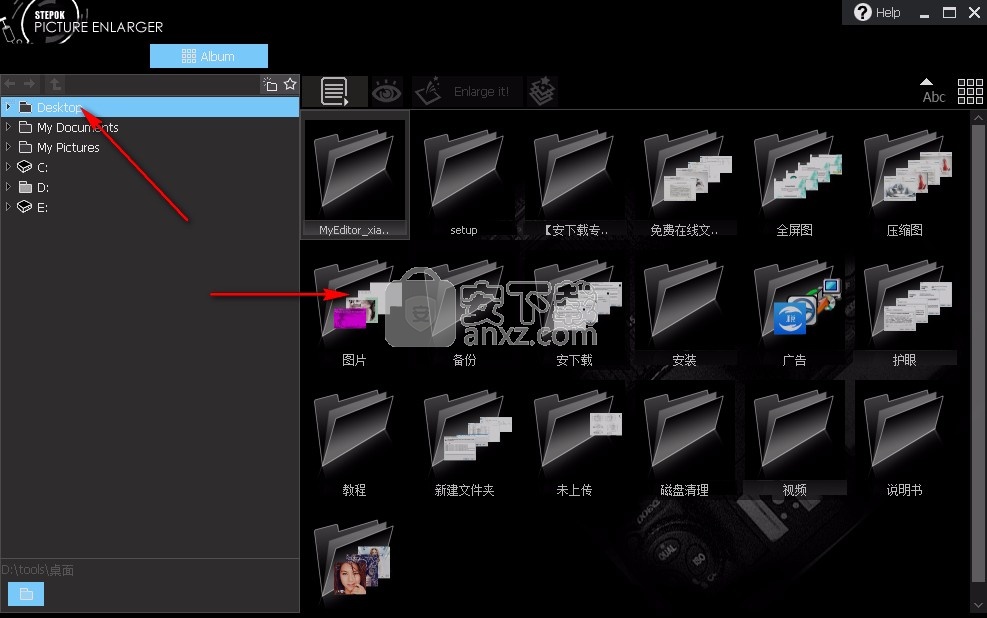
3、显示的图像通过缩略图排列,双击一张图像就可以放大查看
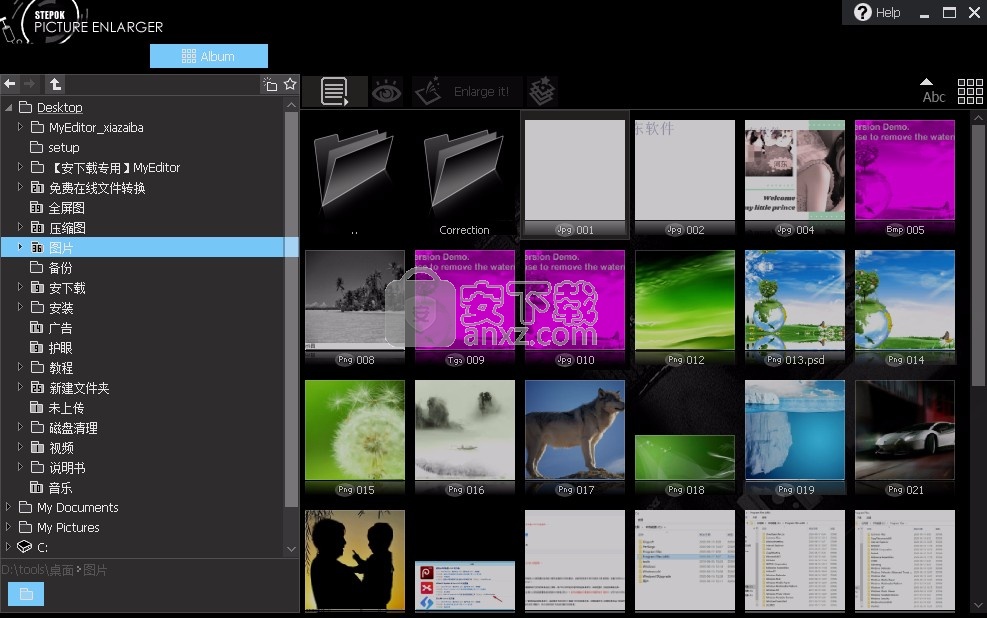
4、这里就是看图的界面,您可以滚动鼠标无损放大当前的图像
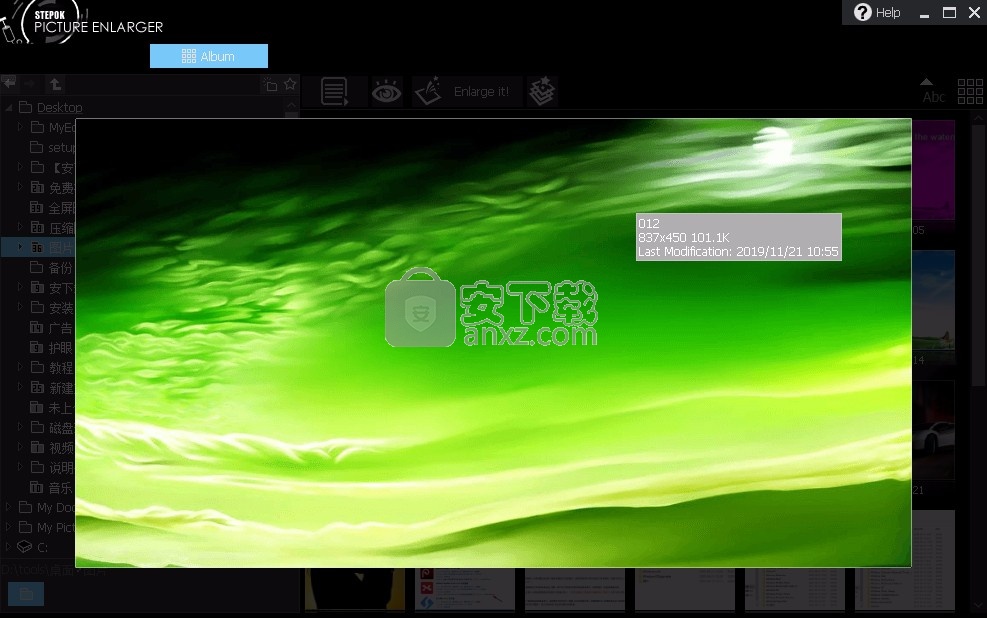
5、这里是一张文件夹的截图界面,小编将图像无限放大
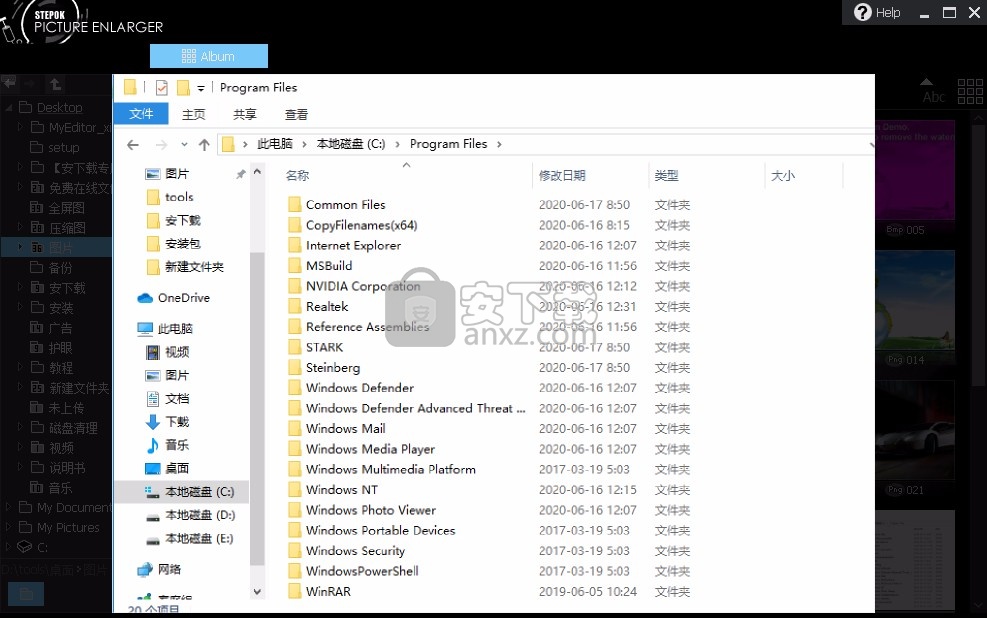
6、如图所示,放大以后的时间戳就是这样的,显示像素内容,还是可以看得清楚的
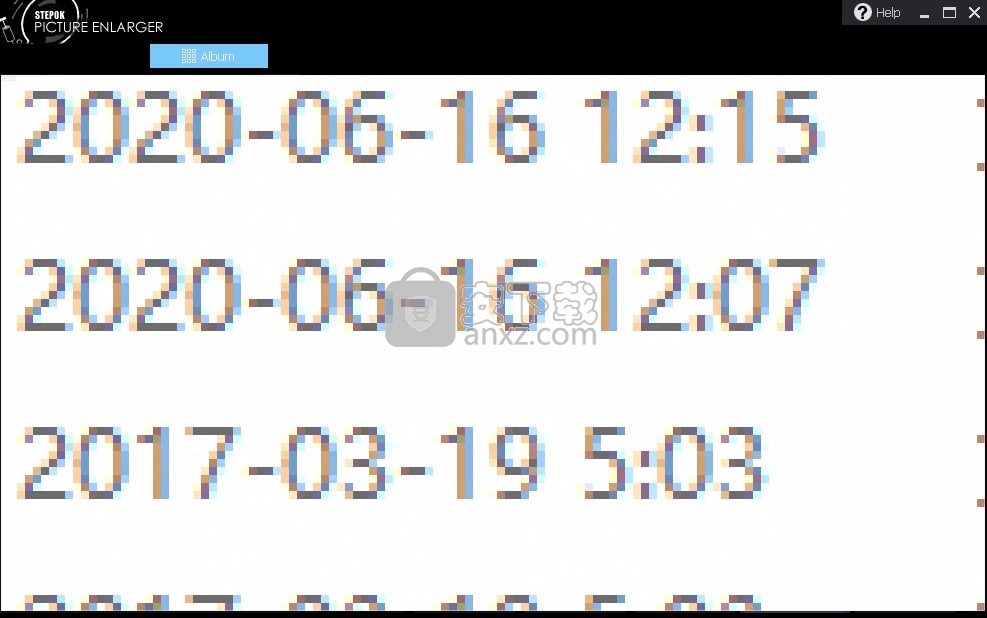
7、再次放大新的倍数,显示时间内容,这里的时间已经像素化
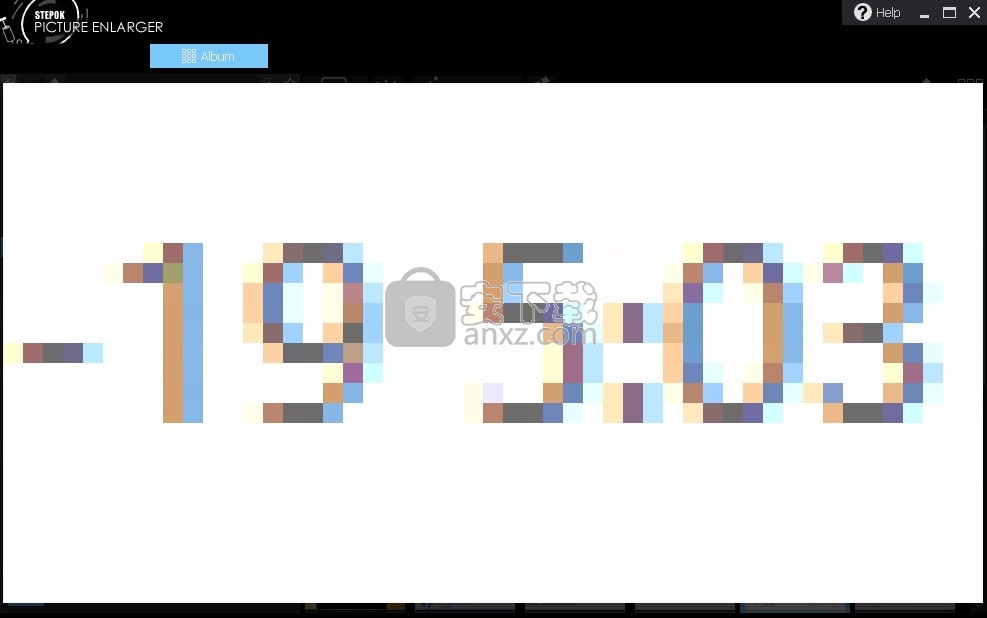
8、这里是放大文件夹的界面,无损放大以后正常显示文件夹三个字
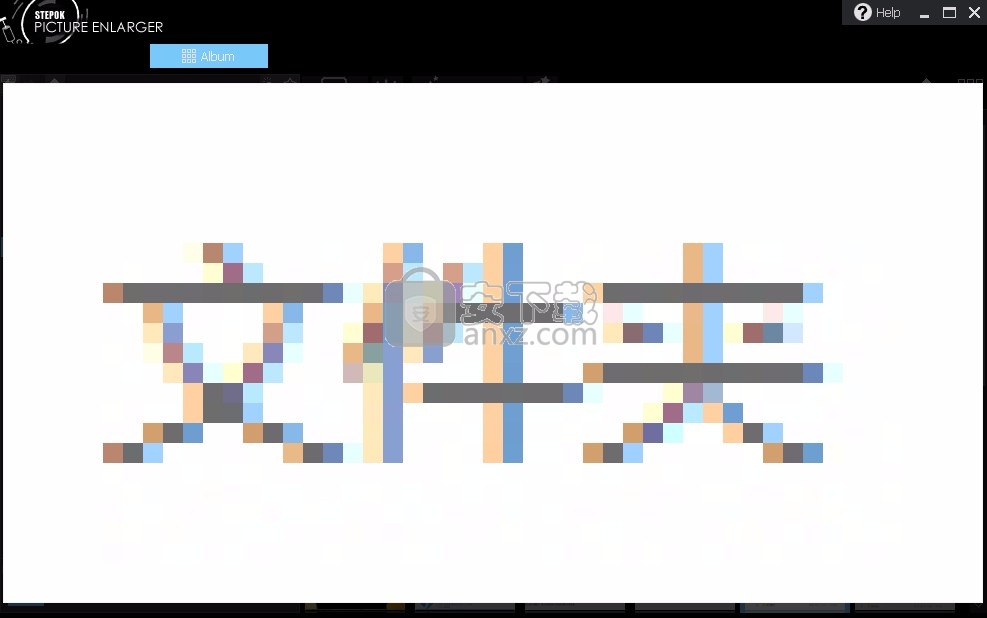
9、Stepok Picture Enlarger看图方式简单,打开图像就可以放大查看
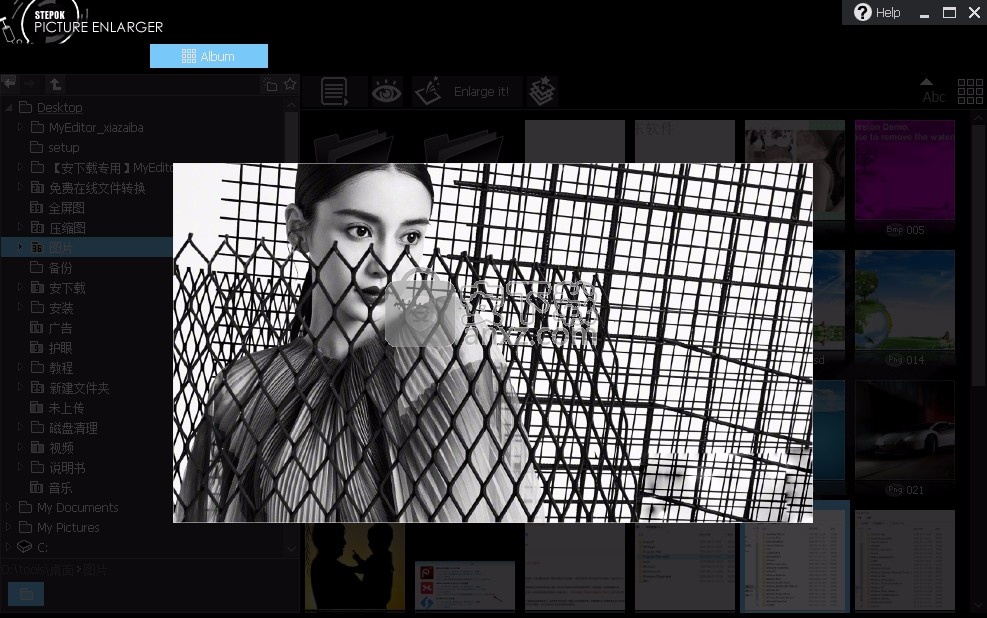
10、软件右侧显示图像排列方式,由于是英文软件所以就不介绍了
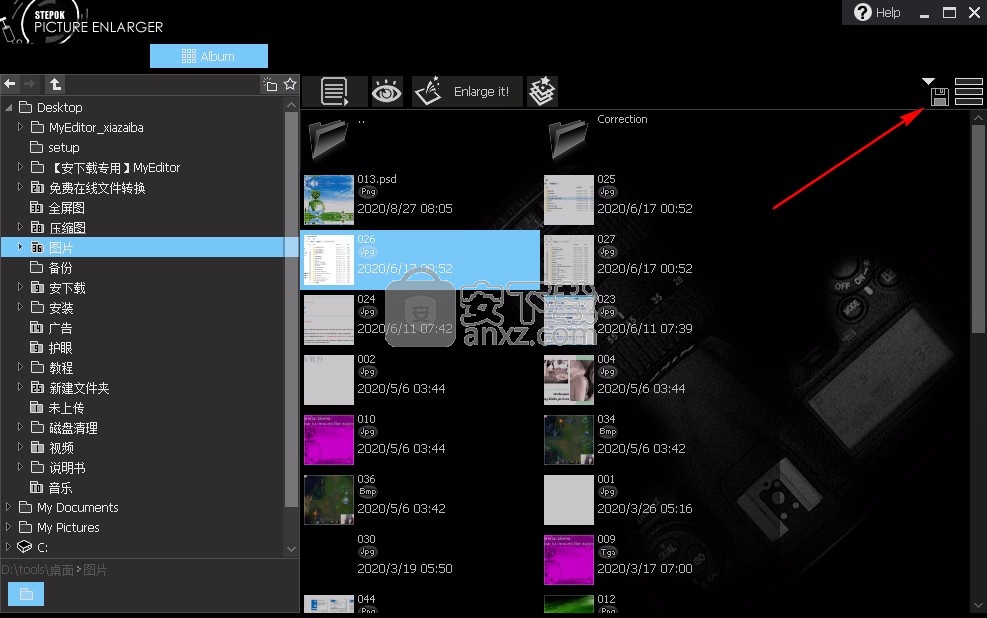
11、软件顶部也显示图像调整功能,可以切换不同的视图模式
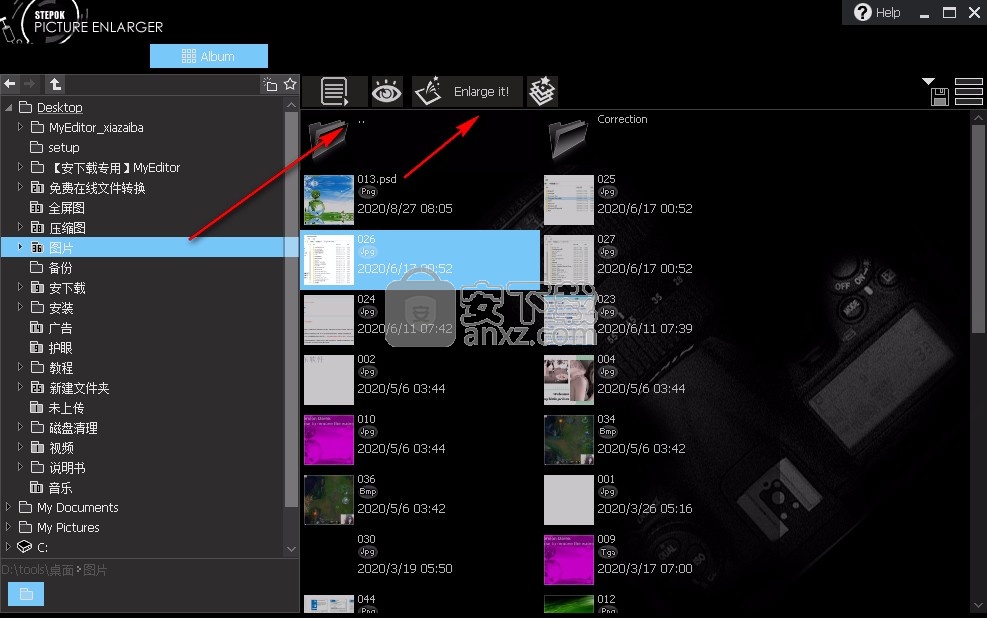
人气软件
-
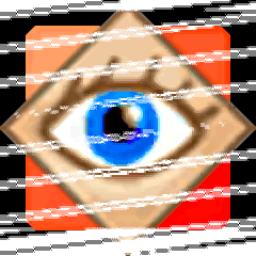
FastStone Image Viewer 7中文版 7.15 MB
/简体中文 -

RadiAnt DICOM Viewer(dicom格式看图软件) 9.94 MB
/英文 -

GoPro VR Player(gopro vr播放器) 103.99 MB
/简体中文 -

3DBody解剖电脑版 61.7 MB
/简体中文 -
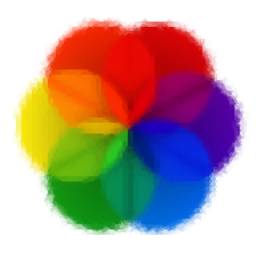
Lively Wallpaper中文版 188 MB
/简体中文 -
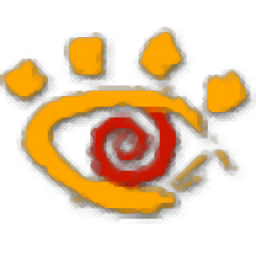
XnView看图工具 20.0 MB
/简体中文 -

自动图片播放器(图片自动播放软件) 5.93 MB
/简体中文 -
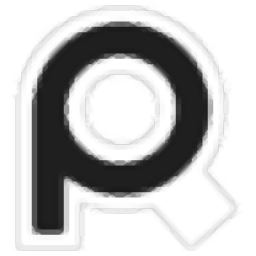
PureRef(图片平铺工具) 12.3 MB
/英文 -

CAD看图王 68.1 MB
/简体中文 -

SWCADSee(3D看图软件) 10.3 MB
/简体中文


 奥维互动地图浏览器 v10.1.3
奥维互动地图浏览器 v10.1.3  2345看图王 11.4.0.10421
2345看图王 11.4.0.10421  CAD迷你看图 2023R6
CAD迷你看图 2023R6 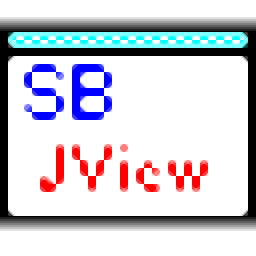 SBJV Image Viewer(多功能SBJV图像查看工具) v4.0
SBJV Image Viewer(多功能SBJV图像查看工具) v4.0  XnViewMP中文(图像文件浏览工具) 32位64位 v0.96.1 免费版
XnViewMP中文(图像文件浏览工具) 32位64位 v0.96.1 免费版